Δεν θα σας πειράζει να εγκαταστήσετε μερικές εφαρμογές στο τηλέφωνό σας, ειδικά αν σας φανούν τόσο χρήσιμες όσο τις χρειάζεστε. Οι εφαρμογές παιχνιδιών είναι σχεδόν απαραίτητες εάν είστε φανατικός παίκτης παιχνιδιών για κινητά ή απλώς τις χρειάζεστε για τον ελεύθερο χρόνο σας. Αλλά όσο περνάει ο καιρός, πρέπει διαγράψτε παιχνίδια στο iPhone σας για να ελευθερώσετε περισσότερο χώρο ή απλά να χάσετε το ενδιαφέρον για αυτά. Αυτή είναι μια σημαντική εργασία, καθώς τα δεδομένα της εφαρμογής επηρεάζουν την απόδοση της συσκευής. Μάθετε πώς να διαχειρίζεστε τις εφαρμογές σας με αυτήν την ανάρτηση.

Υπάρχουν πολλοί τρόποι διαχείρισης των εφαρμογών σας για να αποφύγετε προβλήματα στη συσκευή σας. Όσο για αυτό το μέρος, θα παρουσιάσει τρεις μεθόδους για αποτελεσματική διαγραφή εφαρμογές παιχνιδιών δεν χρειάζεστε στο iPhone σας.
Όταν δεν σας αρέσει πια ένα παιχνίδι, τείνετε να το απεγκαταστήσετε για να ελευθερώσετε τον χώρο που καταναλώνει. Αυτός είναι ο ευκολότερος τρόπος για να το αφαιρέσετε από τη λίστα εφαρμογών σας στο iPhone:
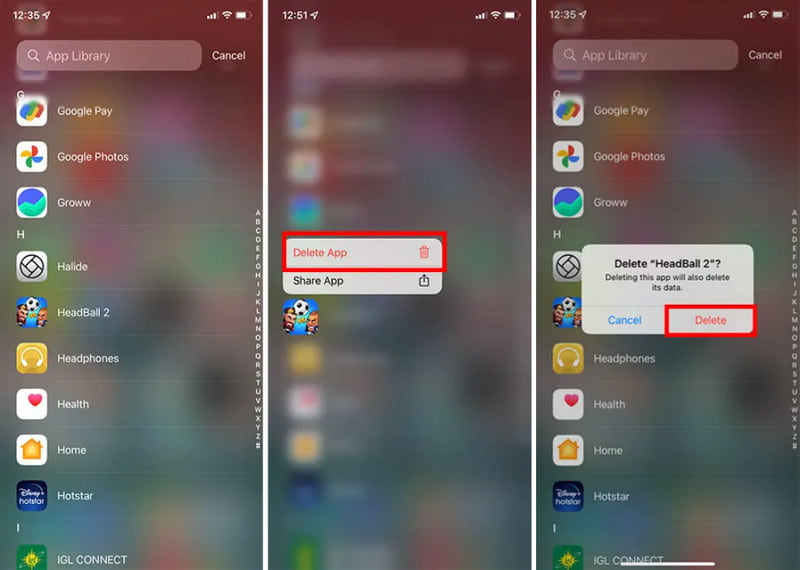
Θέλετε να απεγκαταστήσετε εύκολα παιχνίδια στο iPhone σας, αλλά δεν θέλετε να το κάνετε χειροκίνητα; Μπορείτε να περιμένετε Καθαριστικό iPhone Aiseesoft να το κάνω για σένα! Με λίγα μόνο κλικ, το λογισμικό θα σαρώσει το iPhone σας και θα αποκαλύψει τις εφαρμογές που δεν κάνετε, καθώς και φωτογραφίες, βίντεο, μουσική κ.λπ. Η φιλική προς το χρήστη διεπαφή χρήστη σάς επιτρέπει να διαχειρίζεστε γρήγορα τη μεγάλη λίστα εφαρμογών ενώ παρακολουθείτε τον χώρο που ελευθερώνετε. Επιπλέον, αυτή η λύση είναι σε θέση να διαγράφει προσωπικά δεδομένα χωρίς λειτουργία ανάκτησης για την προστασία των πληροφοριών, καθιστώντας την ακαταμάχητη για μια απλή διαδικασία διαγραφής.

Λήψεις
Aiseesoft iPhone Cleaner – Διαγραφή παιχνιδιών από το iPhone
100% ασφαλής. Χωρίς διαφημίσεις.
100% ασφαλής. Χωρίς διαφημίσεις.
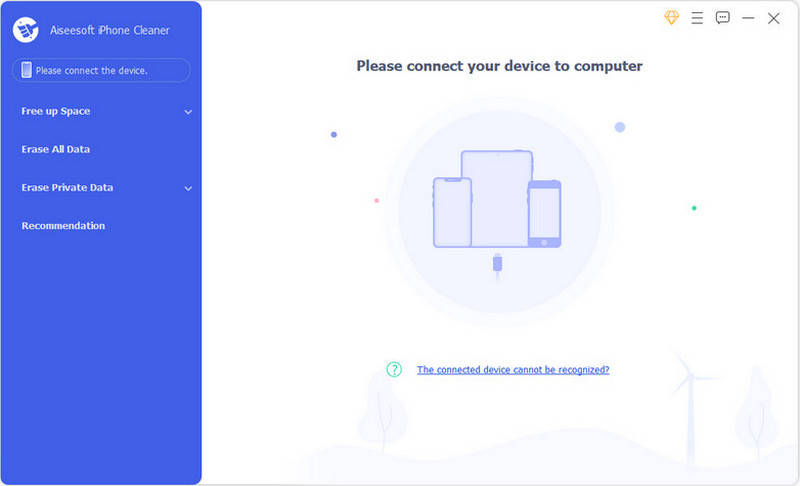
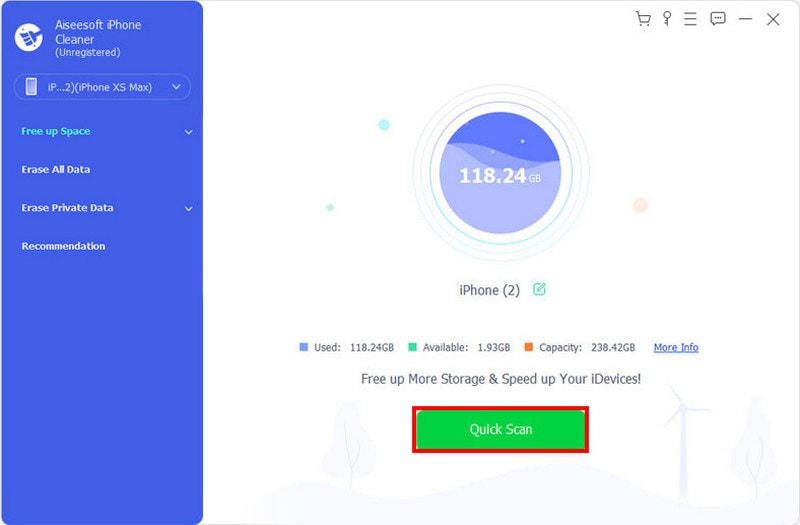
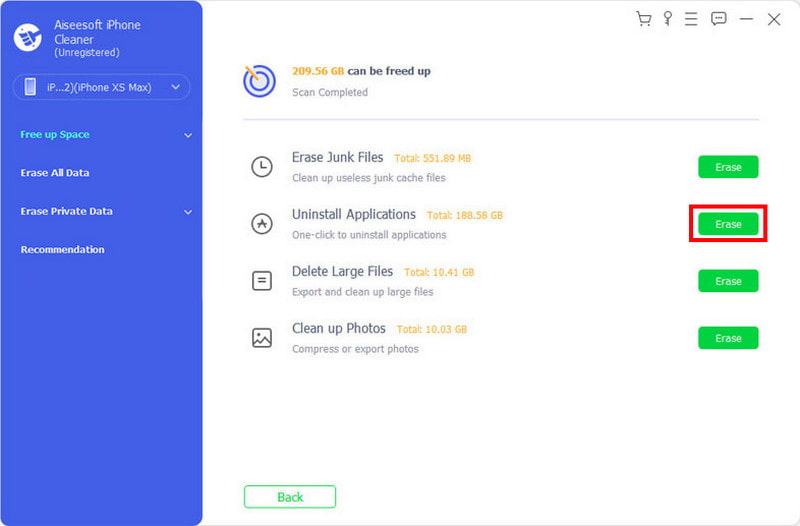
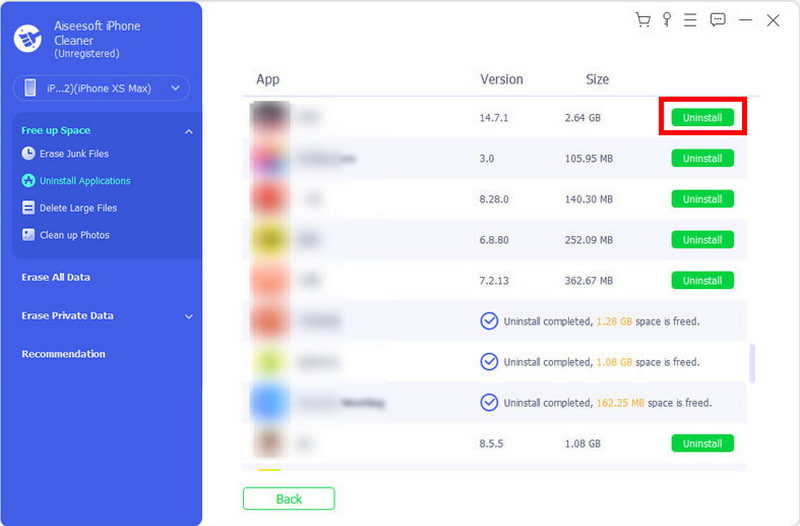
Για να εξαλείψετε οποιαδήποτε πληροφορία σχετικά με το παιχνίδι, μπορείτε να μεταβείτε στις ρυθμίσεις της συσκευής σας. Η ακόλουθη επίδειξη θα σας δείξει πώς να διαγράψετε παιχνίδια από την εφαρμογή Ρυθμίσεις:
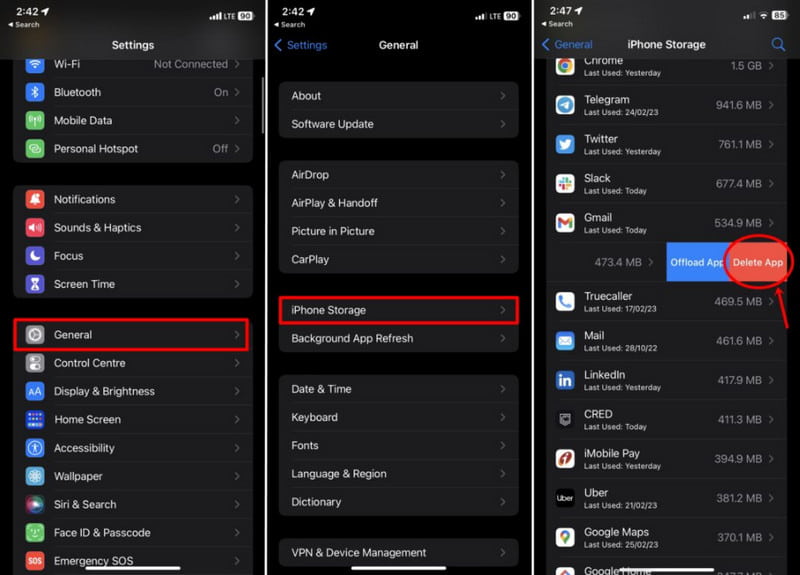
Είστε σε μια κατάσταση όπου θέλετε να διατηρήσετε την πρόοδο του παιχνιδιού σας ενώ διαγράφετε την εφαρμογή; Το καλό είναι ότι το iPhone ειδικεύεται στη διατήρηση της προόδου σας, αλλά σας επιτρέπει να απεγκαταστήσετε την εφαρμογή. ο Εκφόρτωση εφαρμογής είναι μια εξαιρετική επιλογή για να ελευθερώσετε χώρο στην κινητή συσκευή, αλλά μπορείτε να επιστρέψετε στο παιχνίδι αργότερα με την ίδια πρόοδο. Σε αυτήν την περίπτωση, δείτε τα παρακάτω βήματα για να διαγράψετε τα δεδομένα του παιχνιδιού από το iPhone σας:
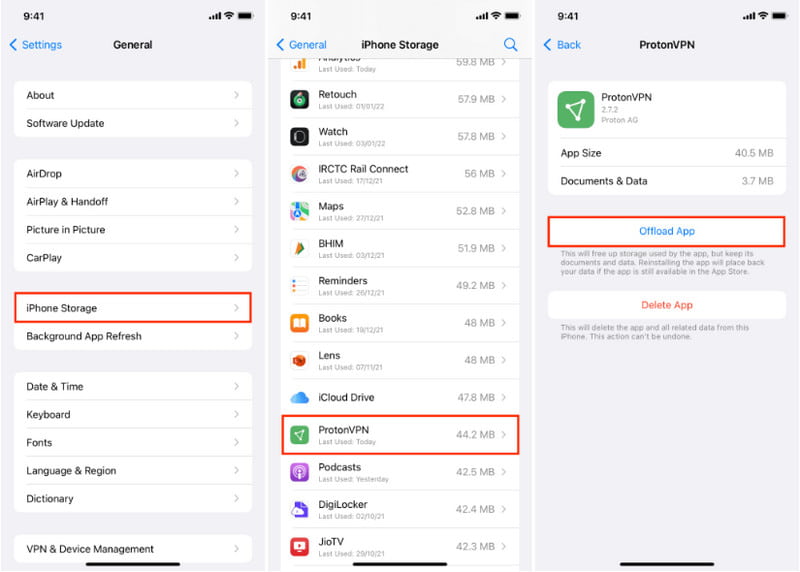
Γιατί δεν μπορώ να διαγράψω παιχνίδια στο iPhone μου;
Ο χρόνος οθόνης μπορεί να είναι ο λόγος για τον οποίο δεν μπορείτε να αφαιρέσετε μια εφαρμογή από το τηλέφωνό σας. Αλλάξτε το μεταβαίνοντας στην εφαρμογή ρυθμίσεων και πλοηγώντας στο μενού Χρόνος οθόνης. Επιλέξτε την επιλογή Περιορισμοί περιεχομένου και απορρήτου και, στη συνέχεια, εισαγάγετε τον κωδικό πρόσβασής σας. Επιλέξτε iTunes & Apps Store Purchases και, στη συνέχεια, επιτρέψτε στη λειτουργία Διαγραφή εφαρμογών να καταργήσει οποιαδήποτε εφαρμογή.
Πώς μπορώ να διαγράψω έναν φάκελο παιχνιδιών στο iPhone μου;
Εάν έχετε ένα φάκελο με όλα τα παιχνίδια, μπορείτε να τον διαγράψετε πατώντας τον παρατεταμένα. Στη συνέχεια, πατήστε το κουμπί Αφαίρεση φακέλου. Εναλλακτικά, αδειάστε το φάκελο και θα αφαιρεθεί αυτόματα.
Πώς μπορώ να διαγράψω παιχνίδια που έχω αγοράσει στο iPhone μου;
Εκκινήστε το App Store και πατήστε το κουμπί Ενημερώσεις από το κάτω μέρος της οθόνης σας. Πατήστε το κουμπί Αγορά για να δείτε το μενού Οι Αγορές μου, Σύρετε μια εφαρμογή από τα δεξιά προς τα αριστερά για να τη διαγράψετε.
Οι εφαρμογές παιχνιδιών καταστρέφουν το iPhone μου;
Δεν θα υπάρξει πρόβλημα εάν κάνετε λήψη των εφαρμογών απευθείας από το App Store. Εάν αντιμετωπίζετε προβλήματα απόδοσης όταν παίζετε, πρέπει να διαγράψετε την εφαρμογή παιχνιδιού από το iPhone σας, επειδή δεν πληροί τις ελάχιστες απαιτήσεις του παιχνιδιού.
Η διαγραφή μιας εφαρμογής από ένα iPhone επηρεάζει την πρόοδο από άλλη συσκευή;
Όχι. Όταν διαγράφετε μια εφαρμογή, καταργείτε μόνο τοπικά δεδομένα από αυτήν τη συσκευή. Εάν η ίδια εφαρμογή σχετίζεται με άλλο iPhone ή iPad, δεν θα διαγράψει τα δεδομένα της εφαρμογής της.
Συμπέρασμα
Στο τέλος, πρέπει να διαχειριστείτε τη συσκευή σας για να διατηρήσετε τη σταθερότητα και την απόδοσή της. Αυτή η ανάρτηση έδειξε τους καλύτερους τρόπους διαγραφή παιχνιδιών από iPhone μέσω των προεπιλεγμένων τρόπων. Τελικά, χρησιμοποιήστε το Aiseesoft iPhone Cleaner για γρήγορη σάρωση και απεγκατάσταση των εφαρμογών που δεν χρησιμοποιείτε. Δείτε περισσότερα από τα πολλά υποσχόμενα χαρακτηριστικά του κατεβάζοντάς το δωρεάν.

Το iPhone Cleaner μπορεί να καθαρίσει άχρηστα δεδομένα στη συσκευή σας επιλεκτικά. Μπορείτε επίσης να το χρησιμοποιήσετε για να διαγράψετε τα προσωπικά σας δεδομένα και να διατηρήσετε το iPhone / iPad / iPod Touch γρήγορα και ασφαλή.
100% ασφαλής. Χωρίς διαφημίσεις.
100% ασφαλής. Χωρίς διαφημίσεις.